会員登録の方法
①新規ユーザー登録ページから、ユーザー登録を行います。
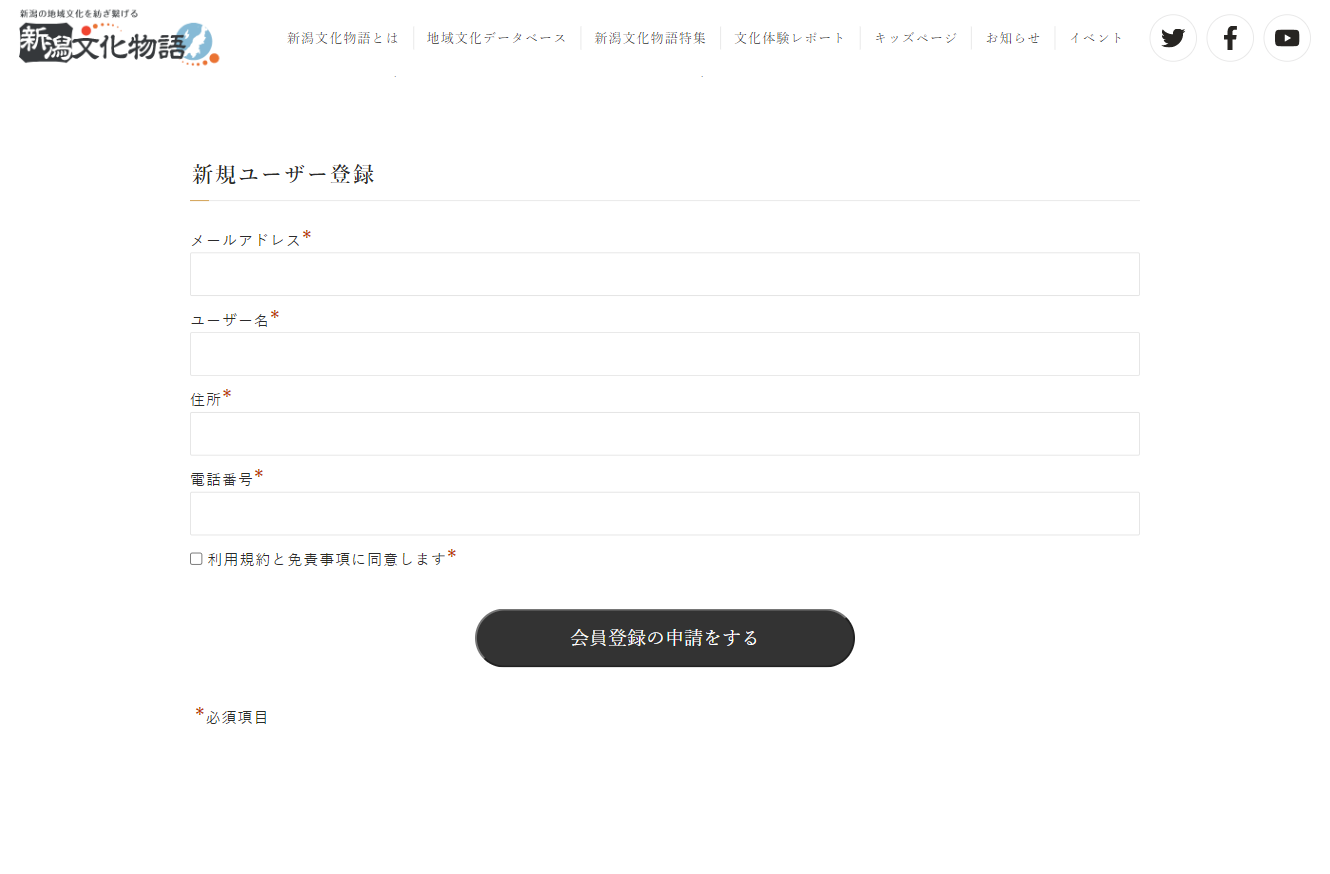
②ユーザー登録を行うと、ご登録メールアドレス宛に仮登録完了メールが届きます。
メール本文に記載された URL にアクセスすることで、ユーザー登録が完了です。
※一度ユーザー登録された方は「イベントカレンダー」「地域文化データベース」どちらも投稿することができます。
イベント情報の投稿方法
イベントの投稿は、ユーザー登録をすることで誰でも投稿することができます。
1.マイページへログイン
①ユーザーログインページから、登録したメールアドレスとパスワードを入力してログインします。
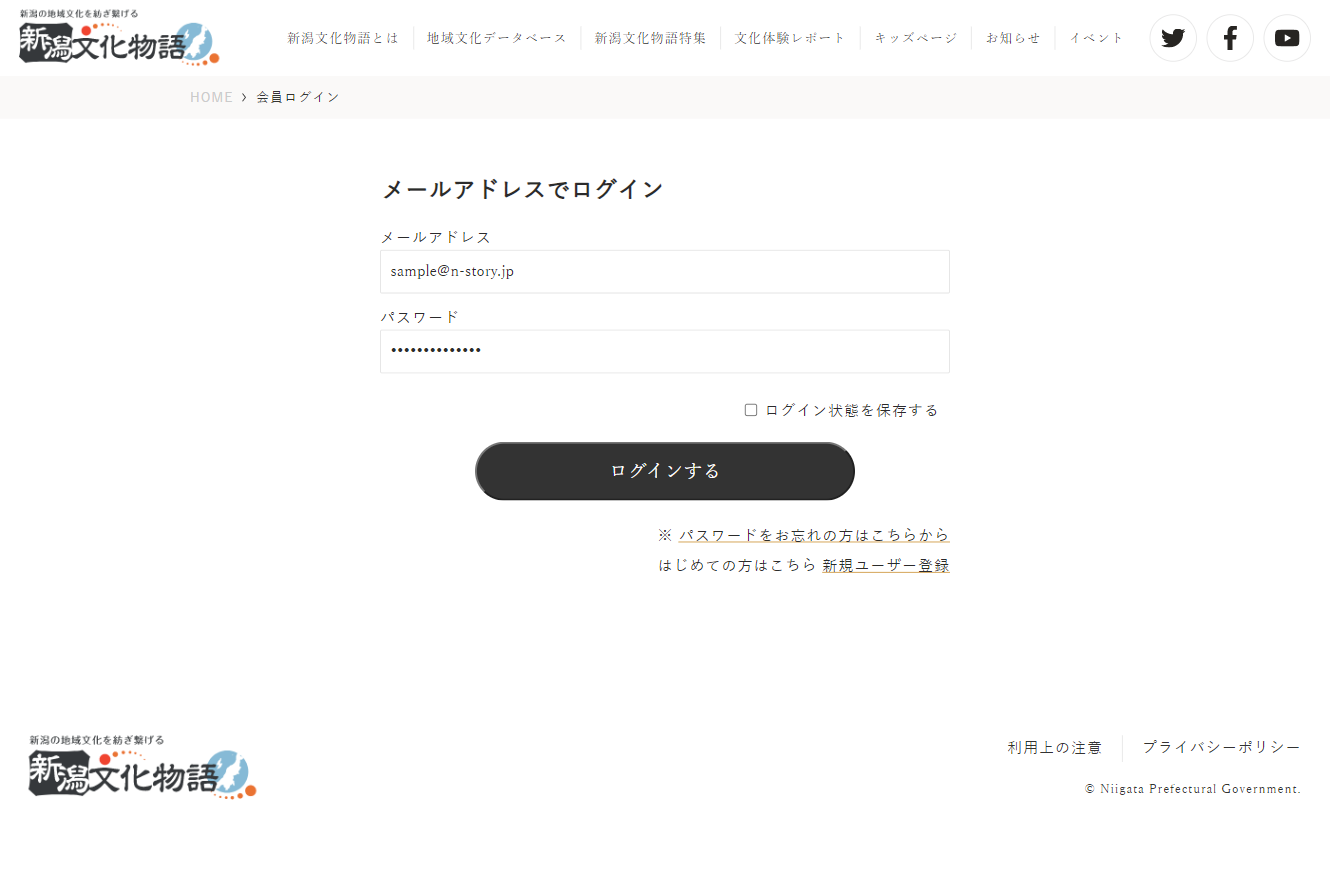
②ログイン後、マイページに移動します。
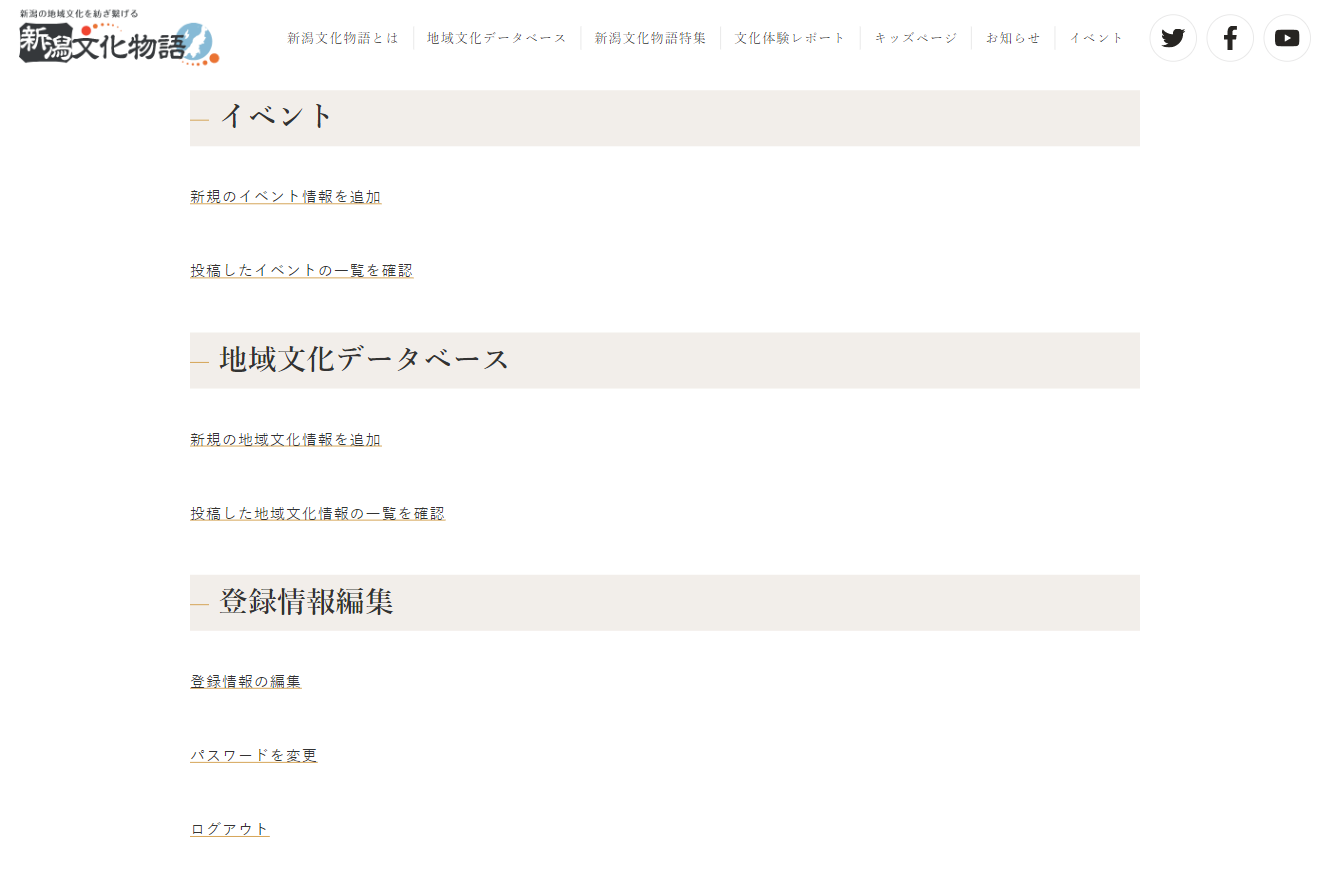
③「新規のイベントを投稿する」をクリックして、管理画面へ移動してください。
2.イベントの新規投稿
①管理画面にある「イベント」-「新規追加」をクリックします。
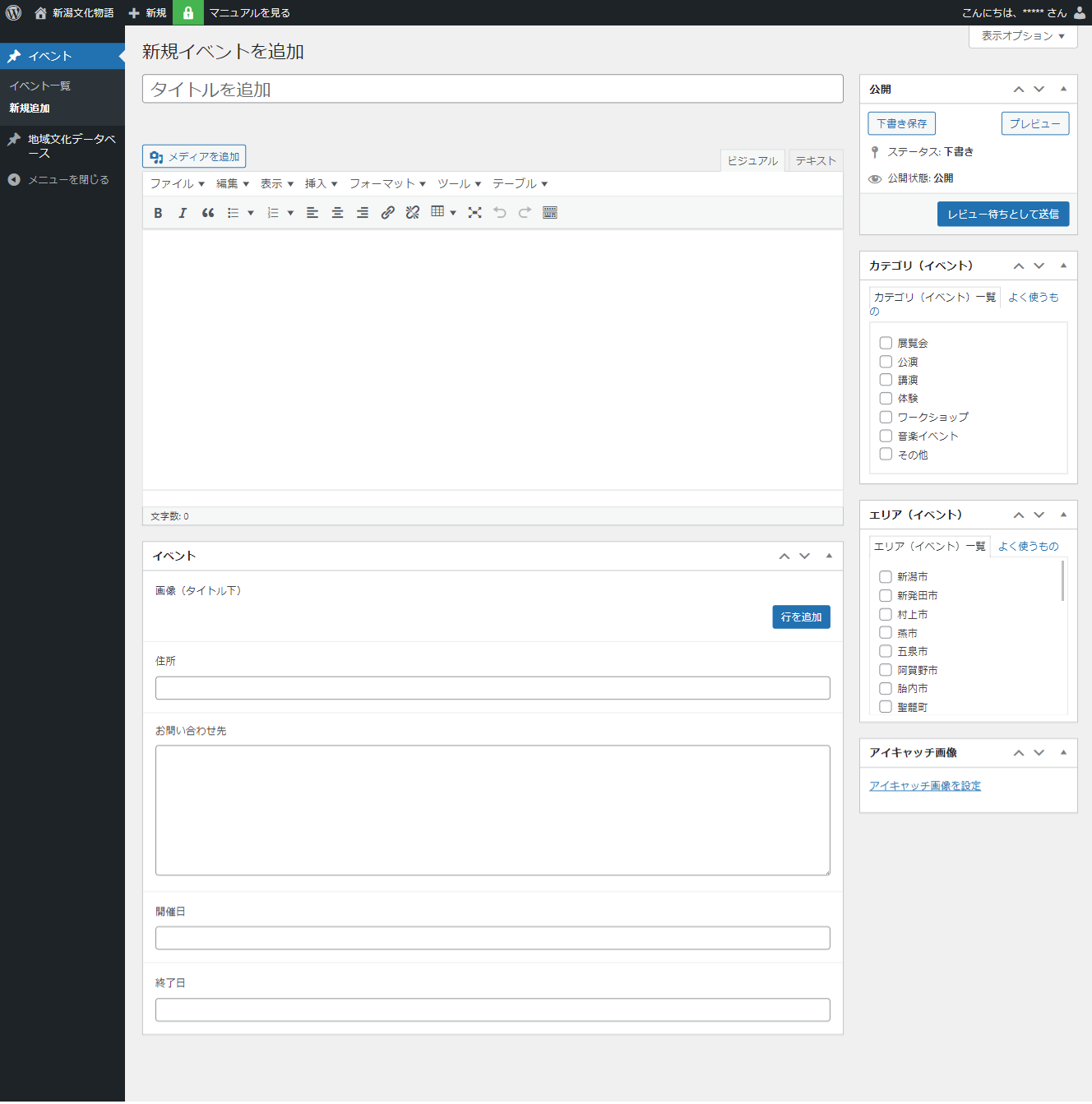
②新規イベント追加画面が表示されます。
③ 「タイトル」にイベント名を入力してください。
④「本文」にイベント内容を入力してください。
⑤「イベント>画像(タイトル下)」にイベントに関する画像を設定してください。
「行を追加」をクリックするとアップロードボタン「画像を追加」が表示されます。
複数画像をアップロードするときは、その都度「行を追加」をクリックしてください。
⑥「住所」にイベントの開催場所を入力してください。
⑦「お問い合わせ先」にイベントに関するお問い合わせ先を入力してください。
⑧「開催日」「終了日」を入力してください。
⑨「カテゴリ(イベント)」でイベントの種類を選択してください。
⑩「エリア(イベント)」でイベントが開催される市町村を選択してください。
⑪アイキャッチ画像を設定してください(任意)。イベント一覧に画像が表示されます。
⑫「プレビュー」をクリックすると、入力されている情報でのページがプレビューできます。
⑬「下書き保存」をクリックすると、入力されている情報を下書き保存できます。
⑭「レビュー待ちとして送信」をクリックすると、サイト管理者による承認待ちになります。
管理者によりされますとサイト上に公開されます。管理者の承認に、1~3日かかる場合があ
りますので、ご了承ください。なお、作成された投稿画面下部にはユーザー登録した氏名
が掲載されます。
※文化からかけ離れた記事は承認しない場合があります。
※投稿したイベントは開催から1年間掲載されます。
※イベント開催より1年経過すると記事は自動で削除されます。
3. 投稿済みのイベントを編集する
既に投稿済みの記事を編集することができます。
①管理画面にある「イベント」-「イベント一覧」をクリックします。
②既に投稿済みのイベントの一覧が表示されます。各イベントのタイトルの下の「書き換え&再公開」をクリックします。
③イベント編集画面が表示されます。編集したい箇所を修正し、「レビュー待ちとして送信」をクリックしてください。サイト管理者により承認されると修正が書き換わります。
4.投稿を削除する
既に投稿済みの記事を削除することができます。
①管理画面にある「イベント」-「イベント一覧」をクリックします。
②既に投稿済みのイベントの一覧が表示されます。各イベントのタイトルの下の「ゴミ箱へ移動」をクリックします。
③投稿がゴミ箱へ移動します。サイトには表示されなくなります。
地域文化データベース投稿の仕方
地域文化データベースの投稿は、ユーザー登録をすることで誰でも投稿することができます。
地域の名所旧跡、伝統芸能、慣習、食、著名人など、さまざまな地域の魅力を投稿してください。
1.マイページへログイン
①ユーザーログインページから、登録したメールアドレスとパスワードを入力してログインします。
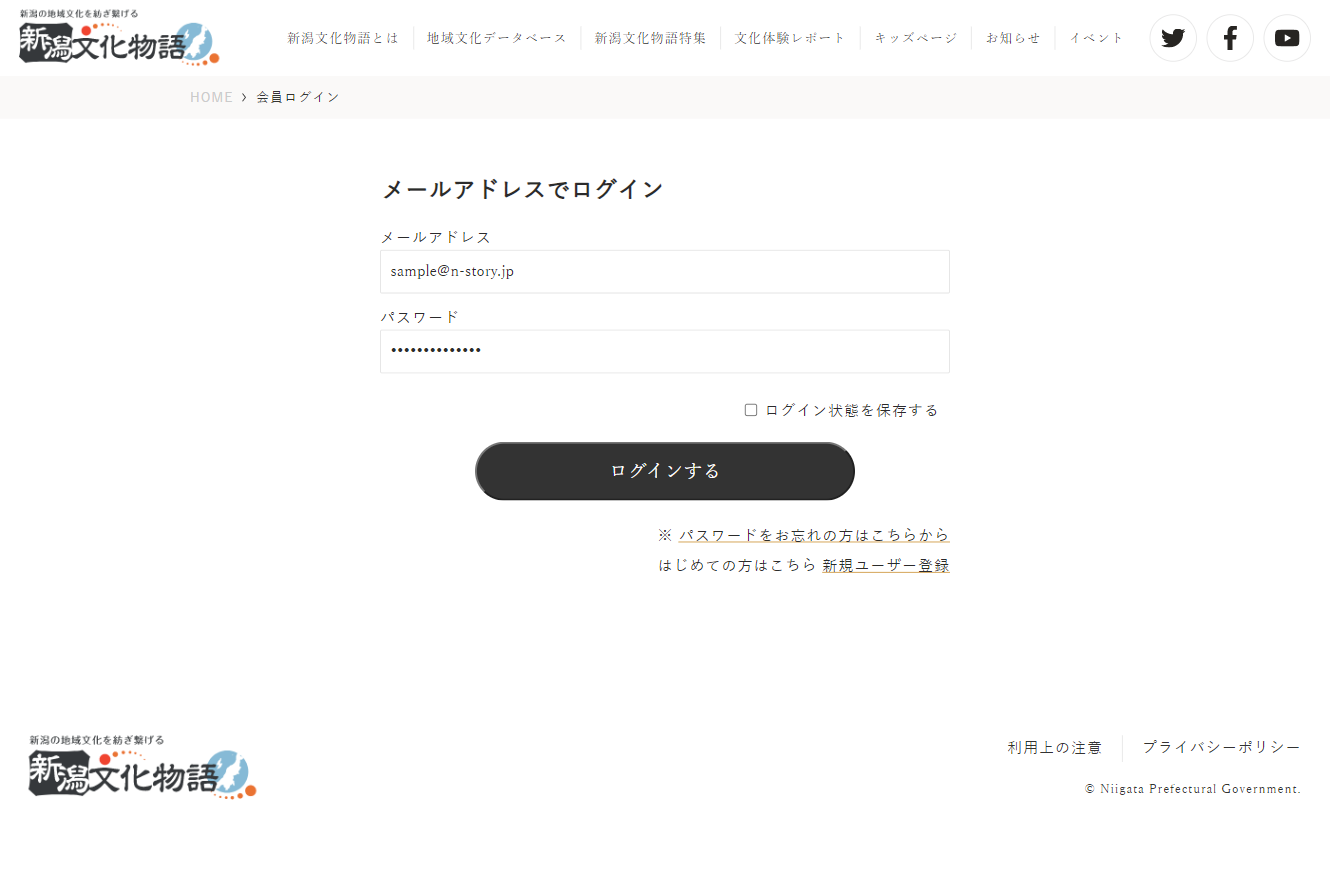
②ログイン後、マイページに移動します。
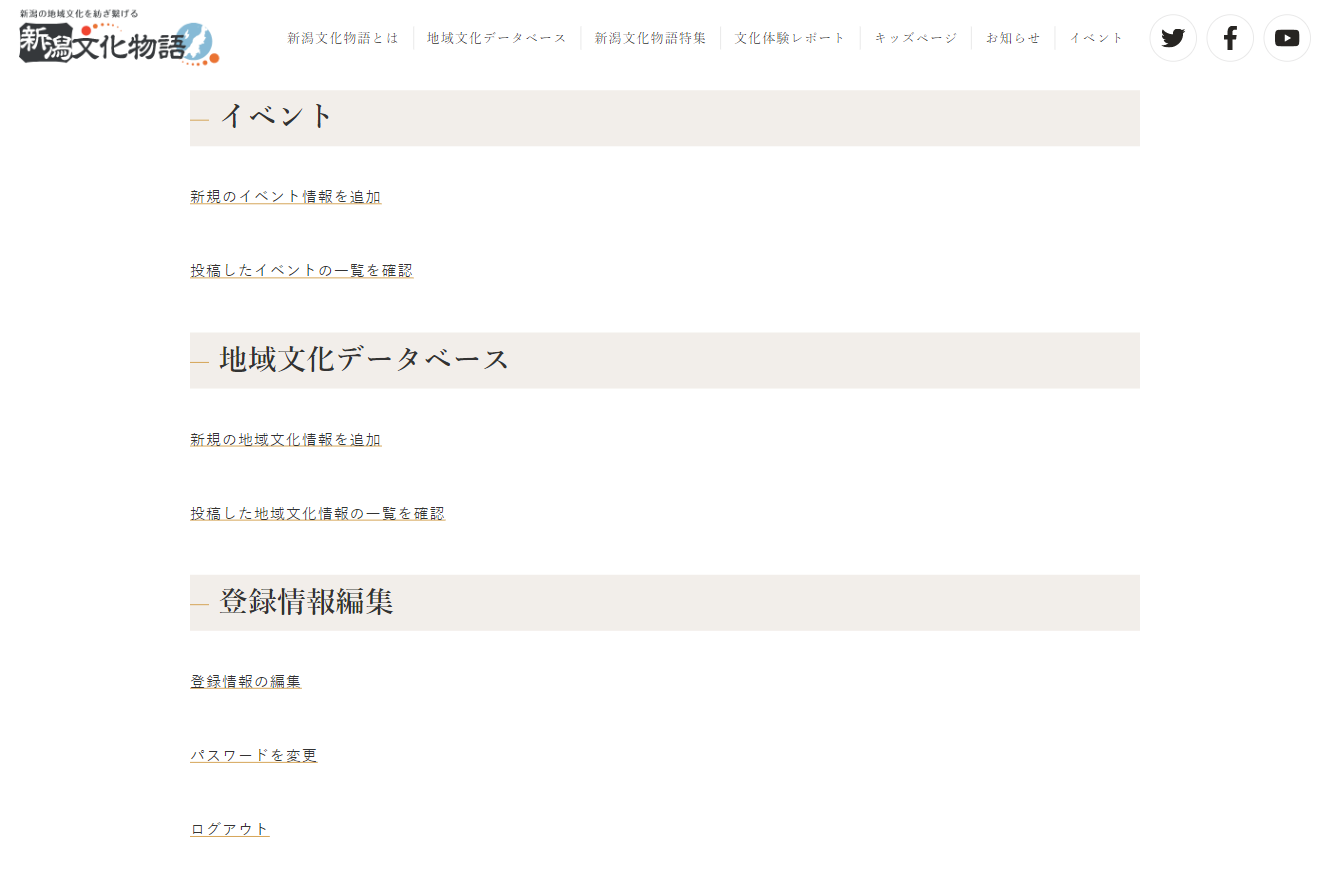
2.地域文化データベースの新規投稿
①管理画面にある「地域文化データベース」-「新規追加」をクリックします。
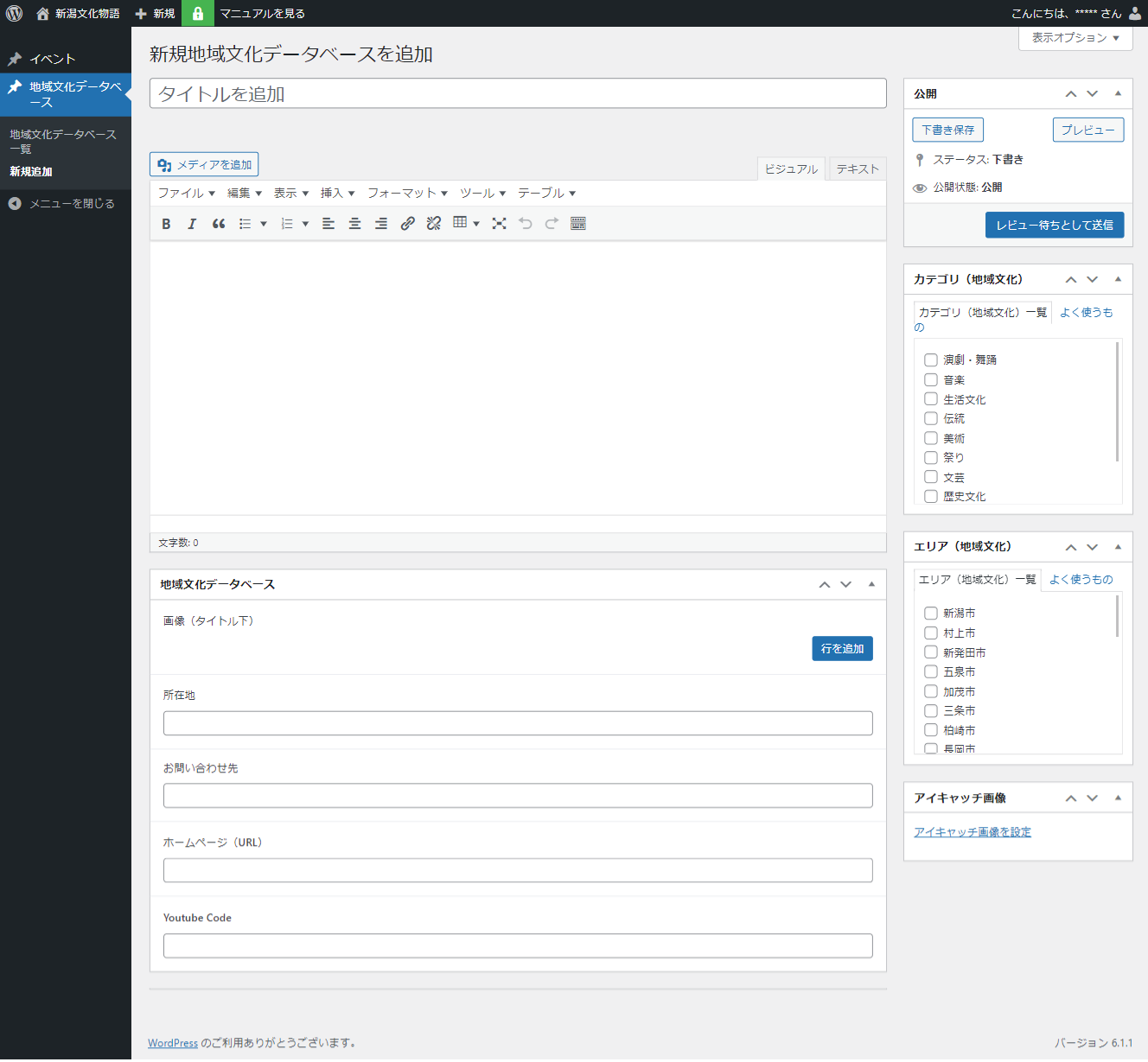
②新規地域文化データベース追加画面が表示されます。
③ 「タイトル」に地域文化名を入力してください。
④「本文」に地域文化の内容を入力してください。
⑤「地域文化データベース>画像(タイトル下)」に地域文化に関する画像を設定してください。
「行を追加」をクリックするとアップロードボタン「画像を追加」が表示されます。
複数画像をアップロードするときは、その都度「行を追加」をクリックしてください。
⑥「所在地」に地域文化に関連する場所を入力してください。
⑦「お問い合わせ先」に地域文化に関するお問い合わせ先を入力してください。
⑧「ホームページ(URL)」に地域文化に関するウェブサイトのURLを入力してください。
⑨「Youtube Code」に地域文化に関するYouTube動画の動画ID(※)を入力してください。
※URLのyoutube.com/watch?v=「動画ID」の部分です。
⑩「カテゴリ(地域文化)」で地域文化の種類を選択してください。
⑪「エリア(地域文化)」で地域文化の市町村を選択してください。
⑫アイキャッチ画像を設定してください(任意)。地域文化データベースの一覧に画像が表示されます。
⑬「プレビュー」をクリックすると、入力されている情報でのページがプレビューできます。
⑭「下書き保存」をクリックすると、入力されている情報を下書き保存できます。
⑮「レビュー待ちとして送信」をクリックすると、サイト管理者による承認待ちになります。
管理者によりされますとサイト上に公開されます。管理者の承認に、1~3日かかる場合があ
りますので、ご了承ください。なお、作成された投稿画面下部にはユーザー登録した氏名
が掲載されます。
※文化からかけ離れた記事は承認しない場合があります。
※地域文化データベースには地域の名所旧跡、伝統芸能、慣習、食、著名人など、
さまざまな地域の魅力を投稿してください。イベント情報は地域文化データベースでは
なく、イベントカレンダーに投稿してください。
3. 投稿済みのイベントを編集する
既に投稿済みの記事を編集することができます。
①管理画面にある「地域文化データベース」-「地域文化データベース一覧」をクリックします。
②既に投稿済みの地域文化情報の一覧が表示されます。各地域文化情報のタイトルの下の「書き換え&再公開」をクリックします。
③イベント編集画面が表示されます。編集したい箇所を修正し、「レビュー待ちとして送信」をクリックしてください。サイト管理者により承認されると修正が書き換わります。
4.投稿を削除する
既に投稿済みの記事を削除することができます。
①管理画面にある「地域文化データベース」-「地域文化データベース一覧」をクリックします。
②既に投稿済みの地域文化情報の一覧が表示されます。各地域文化情報のタイトルの下の「ゴミ箱へ移動」をクリックします。
③投稿がゴミ箱へ移動します。サイトには表示されなくなります。
